怎么把mv转换成mp3
- 来源: 金舟软件
- 作者:Kylin
- 时间:2025-03-06 18:05:36

金舟视频格式转换器
-
官方正版
-
纯净安全
-
软件评分:
怎么把mv转换成mp3?喜欢音乐的朋友一定会遇到,歌曲没有音源的情况,但是我们却可以看到音乐的mv视频。我们如果想要让音乐在本地播放,那么也就只能下载mv视频了。但是视频所占内存较大,并且每次播放也不太方便。其实我们完全可以直接将mv视频中的音频提取出来。
以下四个电脑软件可以很好地实现转换,一起来看看吧!
软件一:金舟视频格式转换器
软件介绍:专业的视频格式转换器能省很多事,这一款多功能的视频格式转换器,支持视频格式转换、视频合并、视频转音频提取、视频与GIF互转等多种功能,是一款提高办事效率的办公小能手!
操作步骤:
1、电脑上运行金舟视频格式转换器,选择“视频转音频”,并将音频添加进来。
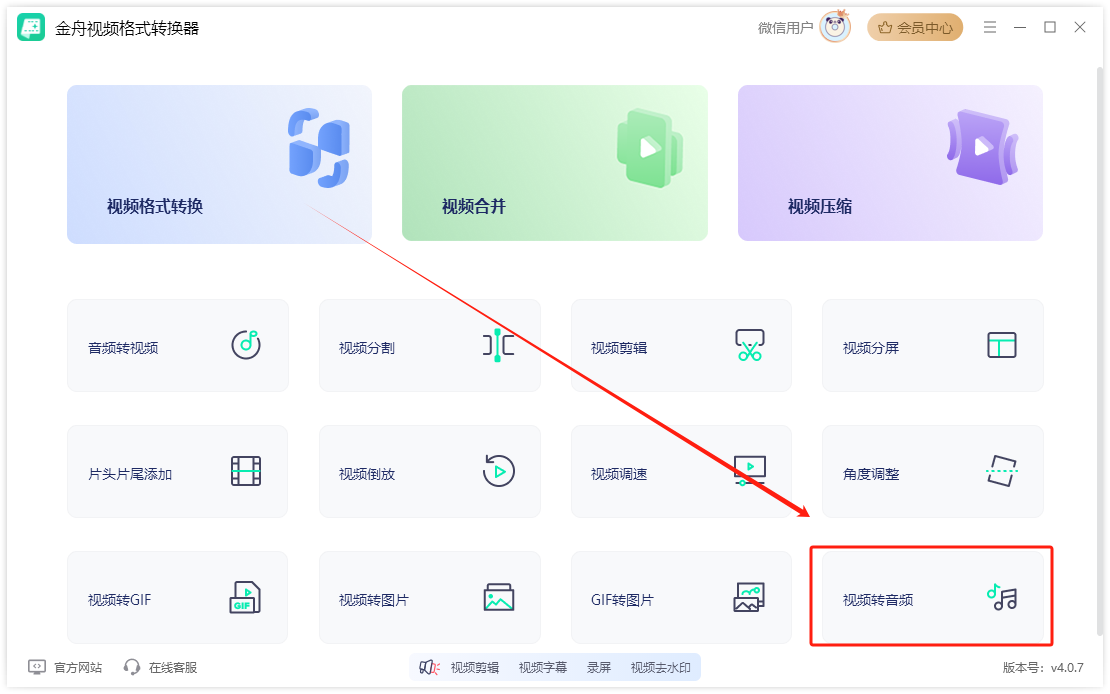
2、默认转出的是MP3格式,点击“全部处理”就可以了。
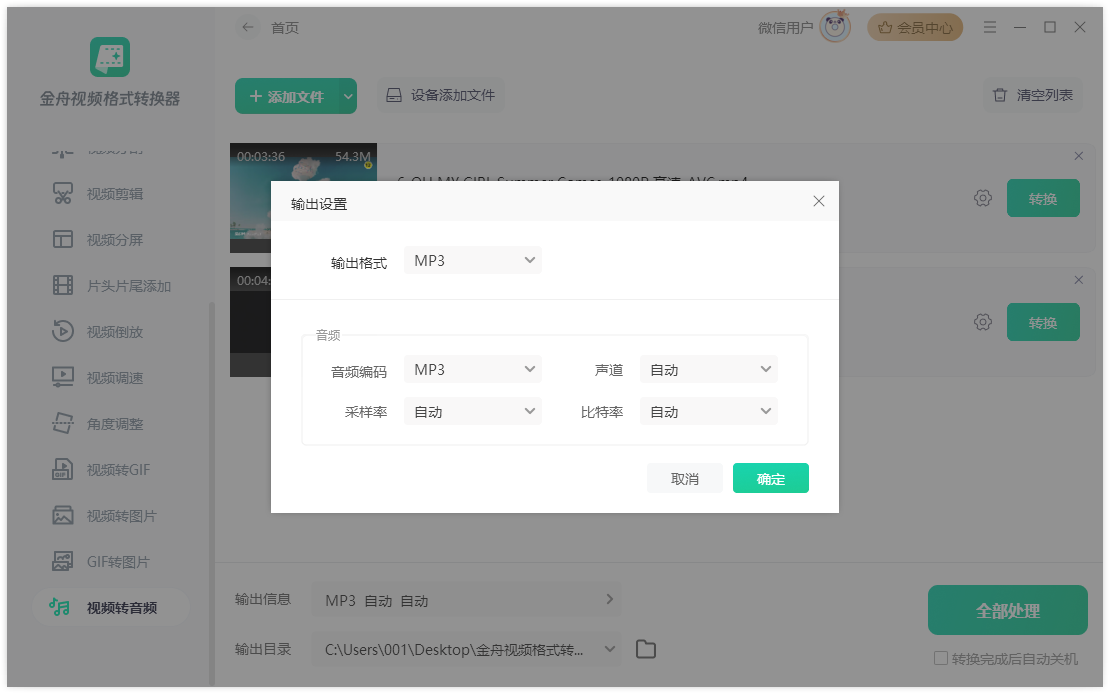
3、以下就是刚提取出来的MP3格式音乐。
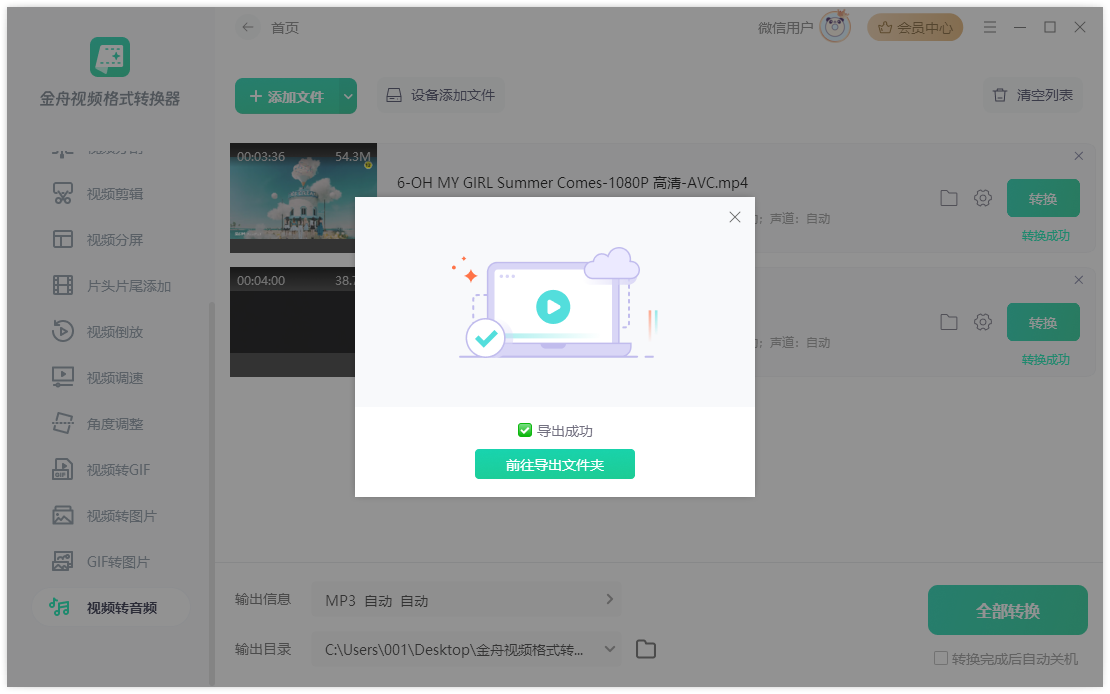
软件二:金舟音频人声分离软件
软件介绍:金舟音频人声分离软件是一款简单易用的音频处理软件,软件采用强大的AI人工智能技术,可以帮助你在电脑上轻松进行专业的人声分离,伴奏提取处理。功能强大,操作简单,让你能够方便快捷地生成高质量音乐伴奏,是您音乐学习的最佳助手!
操作步骤:
1、双击运行人声分离软件,选择“提取伴奏”,然后将视频添加进来。
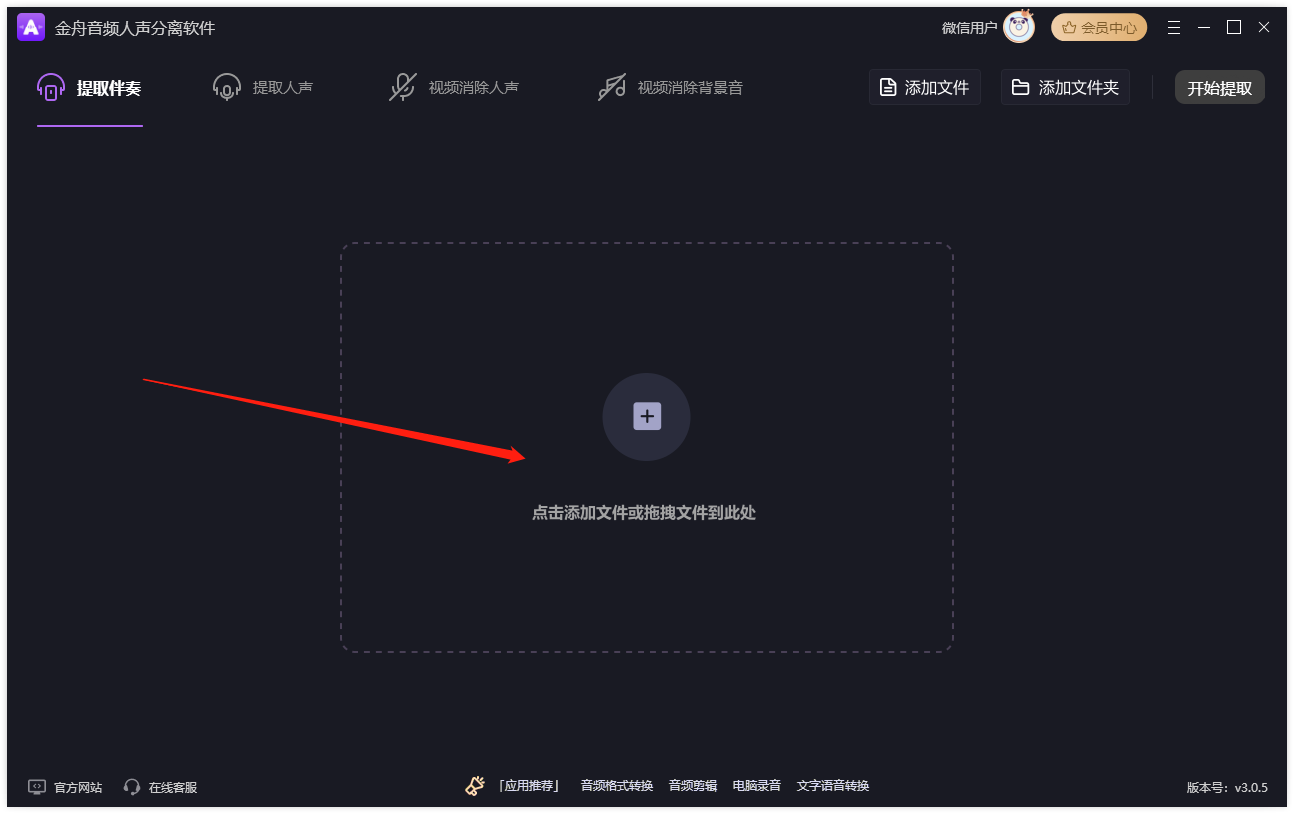
2、点击右上角的“开始提取”即可。

3、以下就是刚提取出来的音频文件,直接打开播放吧!
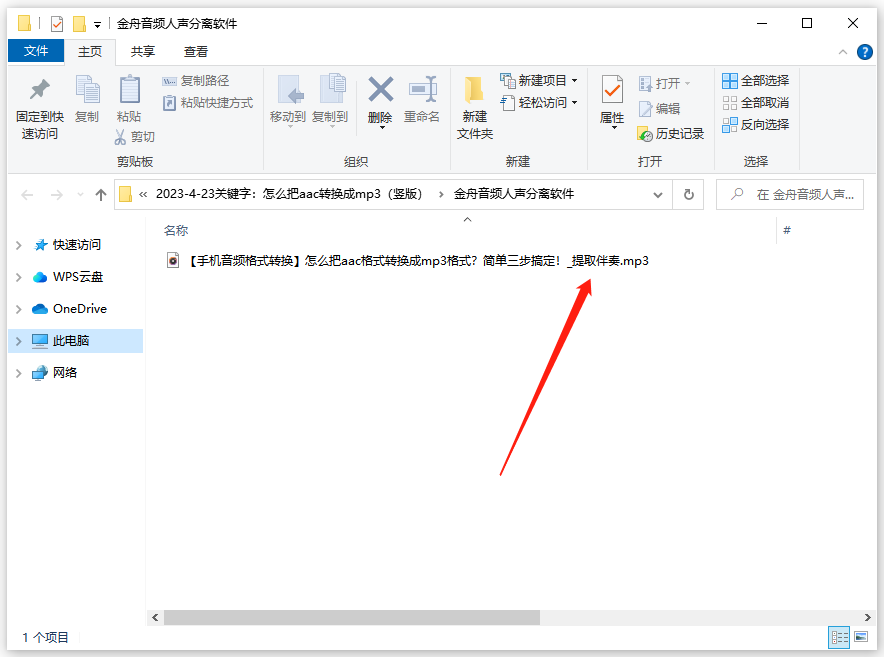
软件三:Adobe Premiere
软件介绍:作为一个强大的视频编辑软件,把视频转换成音频也是很轻松的事。
操作步骤:
1、使用PR将视频导入进来,在以下位置单击鼠标右键选择“取消连接”。
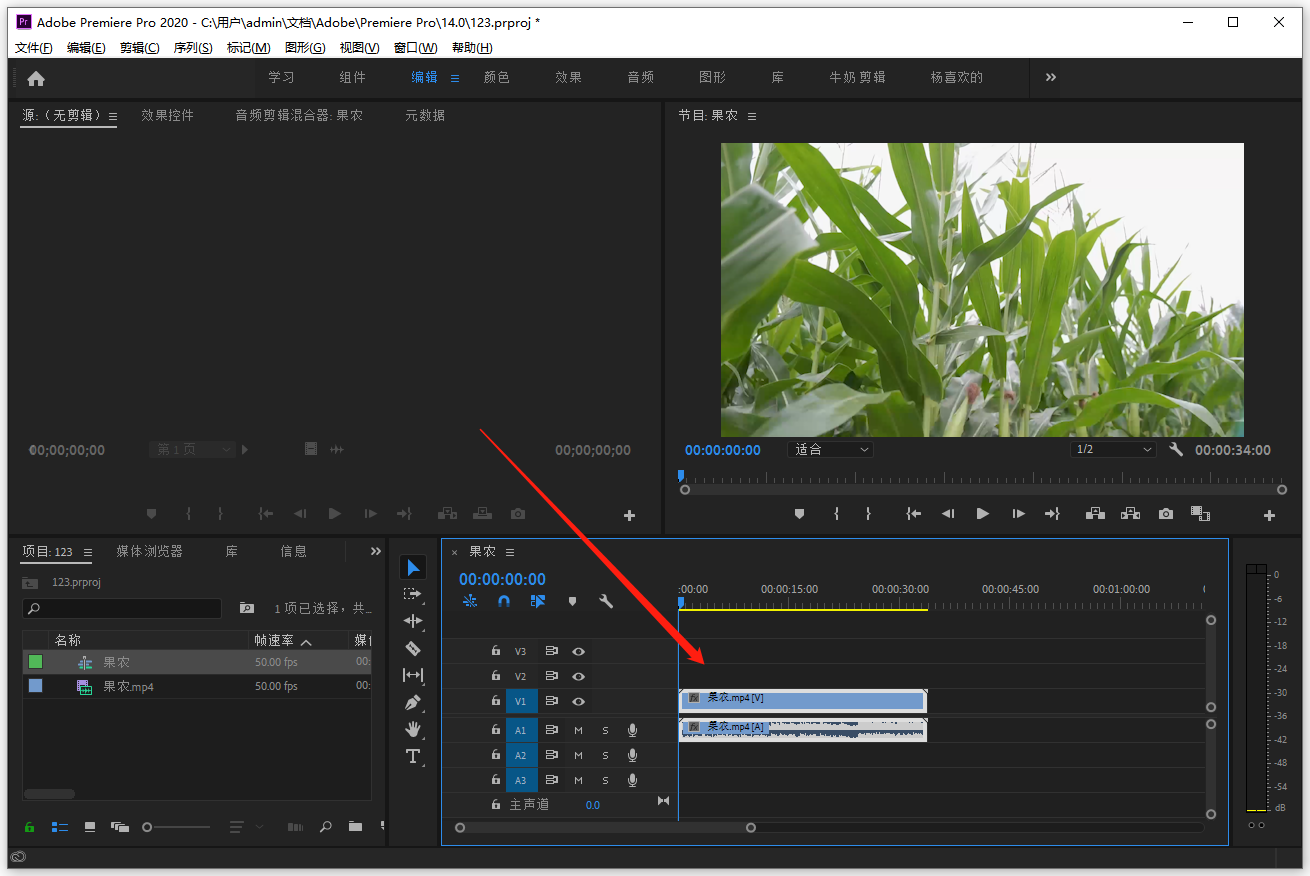
2、选择“文件”-“导出”-“媒体”。
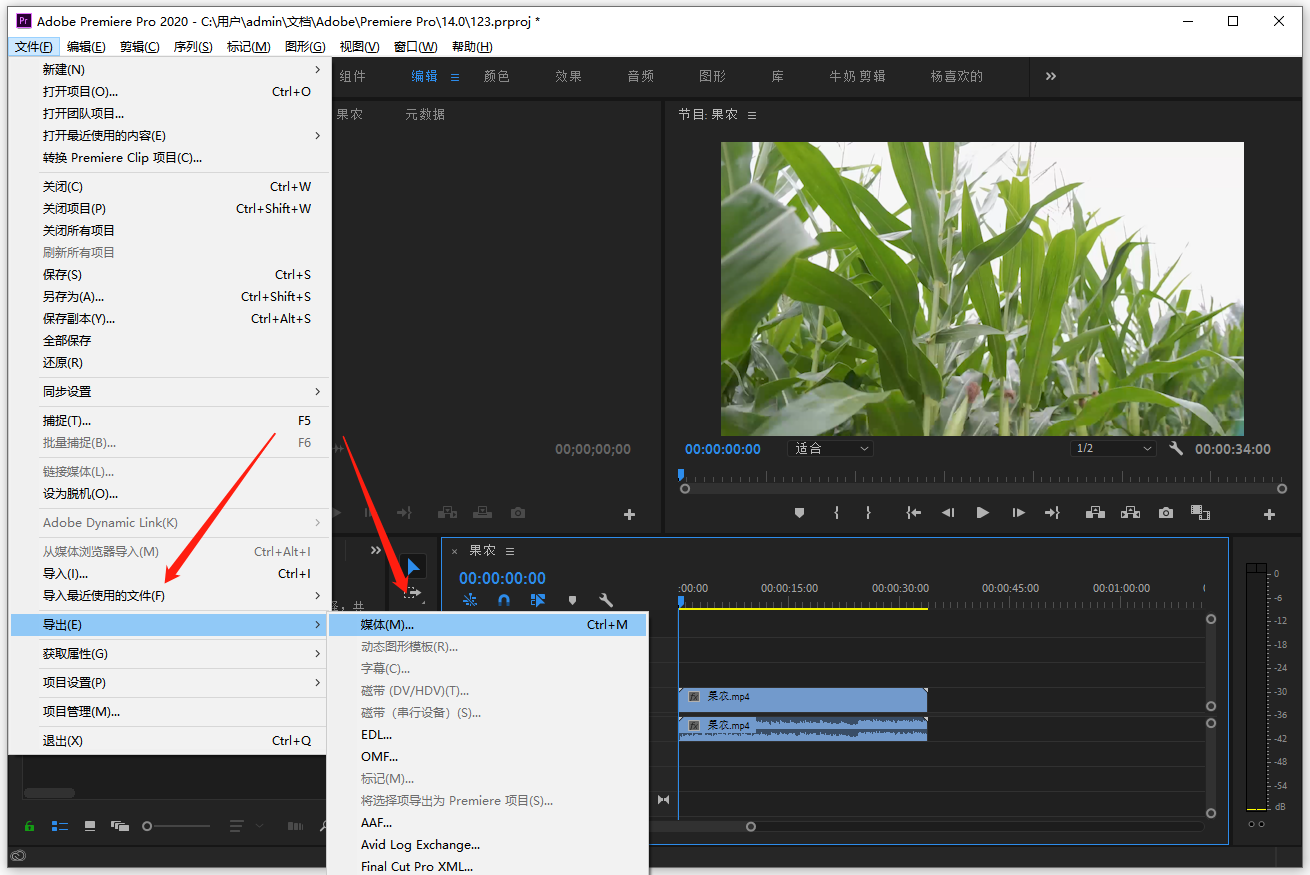
3、选择格式为MP3格式,导出音频,点击“导出”就可以了。
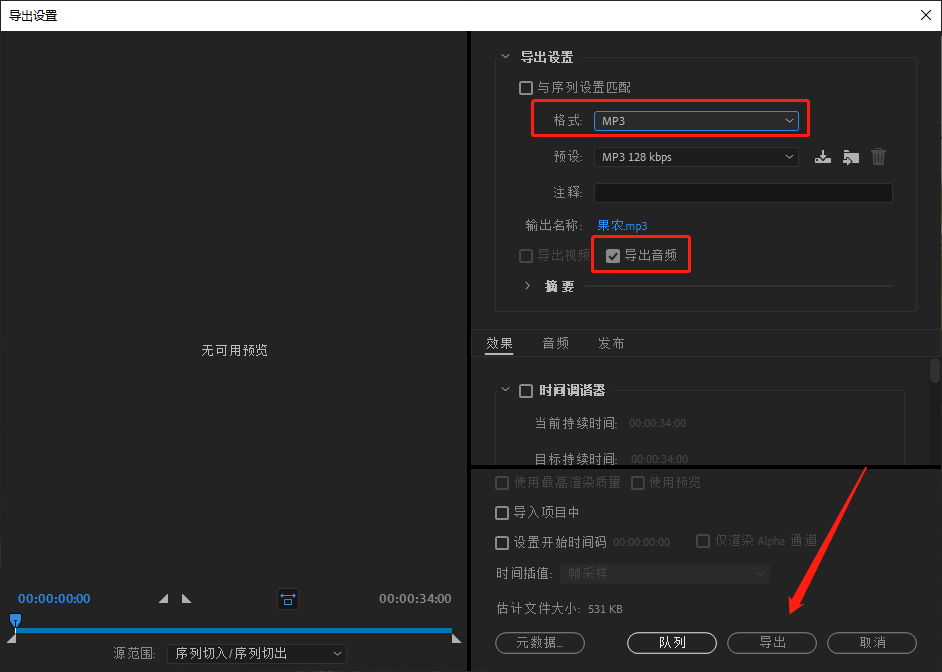
软件四:Pazera Free Audio Extractor
Pazera Free Audio Extractor是一款高效的音频提取软件,能从AVI、MP4、MOV、WMV 等多种视频格式中将音乐提取并保存,支持进行批量转换,用户可自行调整比特率、频率等音频格式的参数,以确保输出文件的音质。
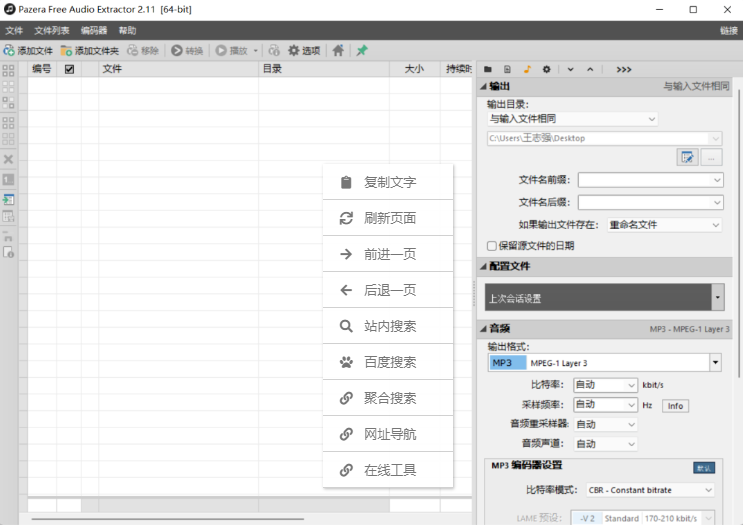
注意:如果你不想将整个视频的音频都导出,那么设置一下时间的起止即可。且觉得导出后发现音频质量变差,请尝试提高音频码率即可。
以上四种工具都能够把MV视频中的音乐提取成出来,大家如果还需要转换的视频或者音频文件格式都可以使用以上的工具实现!金舟办公官网提供更多文章教程。
推荐阅读:














































































































